Odkryj moc captcha dla Adobe Commerce i Magento 2: Skutecznie chroń swoje dane logowania, formularze kontaktowe i inne dane przed spam, boty I cyberprzestępczość bez uszczerbku dla doświadczenia użytkownika. Bez plików cookie, bez śledzenia – w pełni Zgodny z RODO.
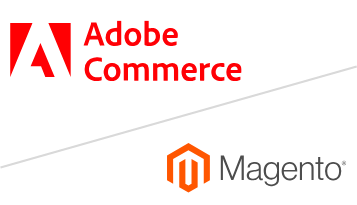
Jak dodać captcha do Adobe Commerce i Magento 2
Faktycznie chroń dane logowania, formularze kontaktowe i wiele więcej w całej witrynie przed niechcianym ruchem i spamem z wtyczką captcha.eu. Gładki, potężny I łatwy do zintegrowania, nasze rozwiązanie captcha pozwala błyskawicznie dodać dodatkową warstwę zabezpieczeń – i położyć kres zaznaczaniu pól i rozwiązywaniu łamigłówek. Oto jak skonfigurować wtyczkę captcha dla Adobe Commerce lub Magento 2:
1
Pierwszy, pobierz wtyczkę z Commerce Marketplace. Jeśli konfigurujesz captcha.eu dla Adobe Commerce, możesz pominąć krok 4.
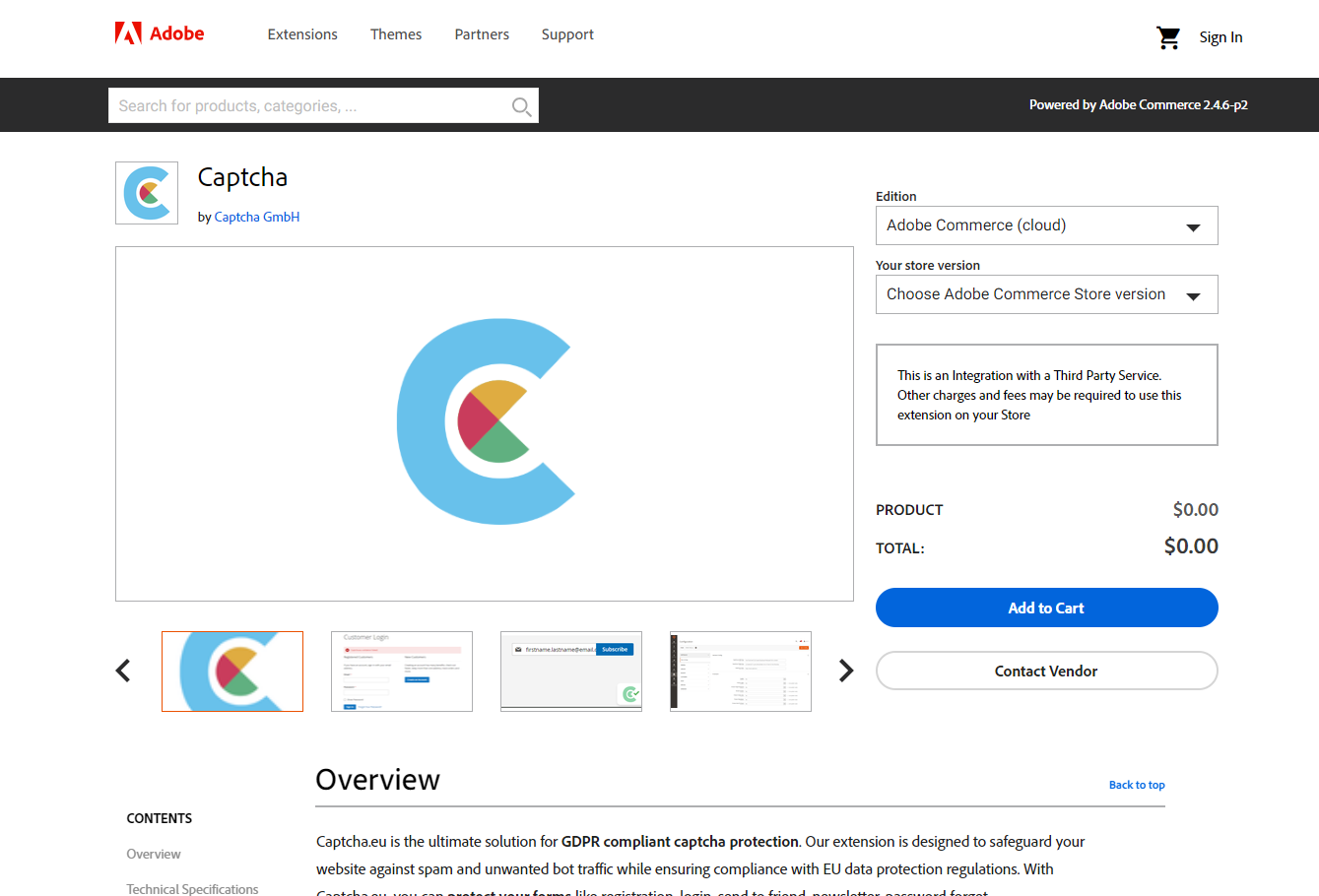
2
Aby zainstalować wtyczkę dla Magento, będziesz potrzebować: użyj Kompozytora (które możesz pobrać Tutaj). Upewnij się, że klucze dostępu są odpowiednio skonfigurowane, ponieważ Composer użyje tych danych uwierzytelniających do połączenia i pobrania rozszerzenia z Commerce Marketplace. Następnie przejdź do Konsola SSH / powłoka I zainstaluj rozszerzenie z wnętrza folderu /magento. Notatka:Captcha.eu wymaga Magento 2.X.
kompozytor wymaga captcha-eu/magento3
Po zainstalowaniu wykonaj następujące polecenia, aby zaktualizować konfigurację i uzyskać dostęp do wtyczki za pośrednictwem zaplecza Magento 2:
php bin/magento setup:upgrade; php bin/magento setup:di:compile; php bin/magento setup:static-content:deploy -f; php bin/magento cache:clean; php bin/magento cache:flush;4
Zainstaluj rozszerzenie za pomocą Composera (który możesz pobrać) Tutaj), używając następującego fragmentu kodu:
kompozytor wymaga captcha-eu/magento:1.0.0 --no-update5
Sprawdź status modułu i ustaw wymagane parametry (włącz/wyłącz).
# włącz moduł bin/magento: włącz CaptchaEU_Captcha # wyłącz moduł bin/magento: wyłącz CaptchaEU_Captcha6
Następnie będziesz musiał Utwórz konto Captcha.eu. Następnie Zaloguj się i przejdź do „domen” w swoim dashboard do dodać ten domena chcesz chronić. Spowoduje to wygenerowanie klucza REST i klucza publicznego. Następnie wróć do interfejsu administratora Adobe Commerce lub Magento 2. A tak przy okazji: Twój pierwsze 100 walidacji są całkowicie bezpłatny!
7
Idź do Sklepy > Konfiguracja > Captcha.eu w interfejsie Adobe Commerce lub Magento 2 aktywuj wtyczkęAby to zrobić, skopiuj REST i klucz publiczny z pulpitu captcha.eu i wklej je do odpowiednich pól w ustawieniach „General Config”.
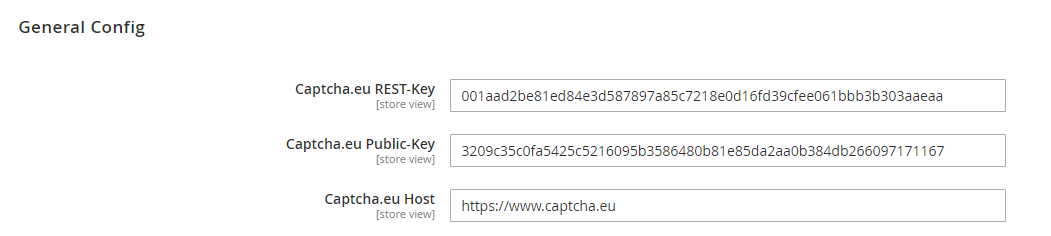
8
Wybierz obszary swojej witryny, które chcesz chronić za pomocą captcha.eu. Obejmuje to ochronę wszystkich Twoich loginów i formularzy, w tym rejestracji, zapisów do newslettera, zapomnianych haseł i innych.
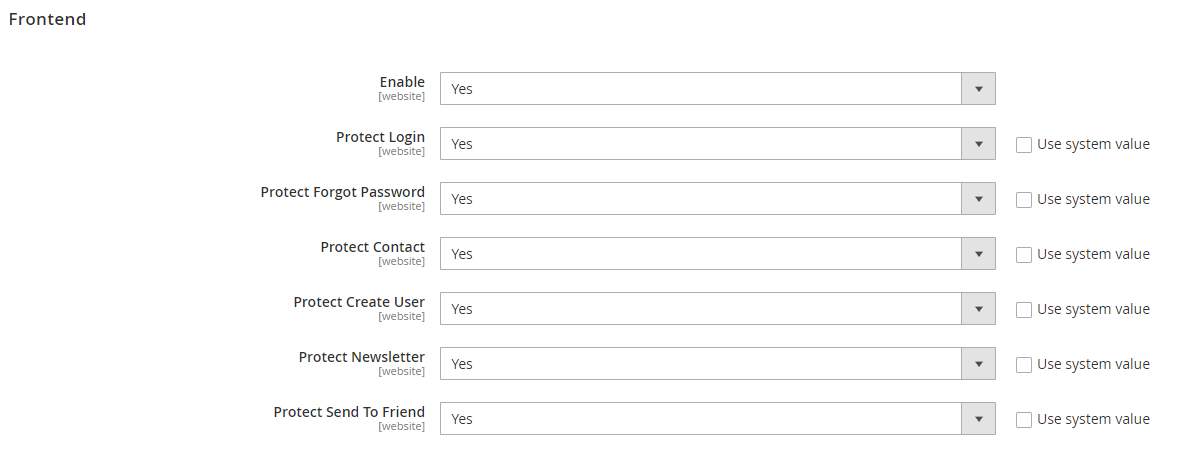
To wszystko! Twoja witryna Adobe Commerce/Magento 2 jest teraz chroniona za pomocą wtyczki Captcha.eu. Jeśli napotkasz jakiekolwiek problemy w trakcie instalacji lub masz konkretne pytania dotyczące procesu instalacji, nasz szczegółowa dokumentacja jest tutaj, aby pomóc. Lub po prostu skontaktuj się z nami bezpośrednio, aby uzyskać dodatkowe wskazówki i wsparcie – albo za pośrednictwem naszego Formularz kontaktowy lub funkcję czatu online.
Od logowania po zapisy do newslettera i formularze kontaktowe: Nasze potężny, łatwy do zintegrowania Wtyczka captcha.eu to najlepsze rozwiązanie captcha chroń swoją witrynę Adobe Commerce lub Magento 2 przed niechcianym ruchem i spamem – stawiając klientów na pierwszym miejscu, eliminując rozwiązywanie zagadek i zaznaczanie pól. A co najlepsze: jest w pełni zgodny z Przepisy UE dotyczące ochrony danych. Żadnych plików cookie, żadnego śledzenia. Pobierz teraz wtyczkę captcha dla Adobe Commerce lub Magento 2!